WhatsApp se ha convertido en la herramienta no solo para poder enviar fotos, documentos, videos, GIF y hasta divertidos stickers, sino que, en la actualidad, ha amoldado su plataforma para que cumpla la función de poder realizar teletrabajo.
La app de mensajería rápida soporta hasta 8 personas en sus videollamadas, haciendo que las personas se puedan comunicar con mucho más usuarios sin tener que usar otra aplicación o tener que pasar el enlace para compartir la comunicación.
MIRA: El truco para poner tu música favorita en tus estados de WhatsApp
Mientras se espera que las videollamadas también lleguen a WhatsApp Web, la aplicación para PC, la página WABeta Info indicó que la compañía perteneciente a Facebook habilitará pronto el “modo oscuro” en la computadora.
¿Cuándo llegará? Aunque no hay fecha, y de momento se espera que sea sorpresa, parece ser que todo está listo para su desembarco en los próximos días. ¿Sabes cómo se activará? Aquí te lo explicamos.
CÓMO ACTIVAR EL “MODO OSCURO” EN WHATSAPP WEB
Para poder activar el “modo oscuro” de WhatsApp Web deberás asegurarte en tener actualizada la app para la computadora. Luego realiza estos pasos:
- Abre WhatsApp Web e ingresa a Configuración.
- En él se mostrará un menú igual a WhatsApp para smartphone. Ingresa a Chat
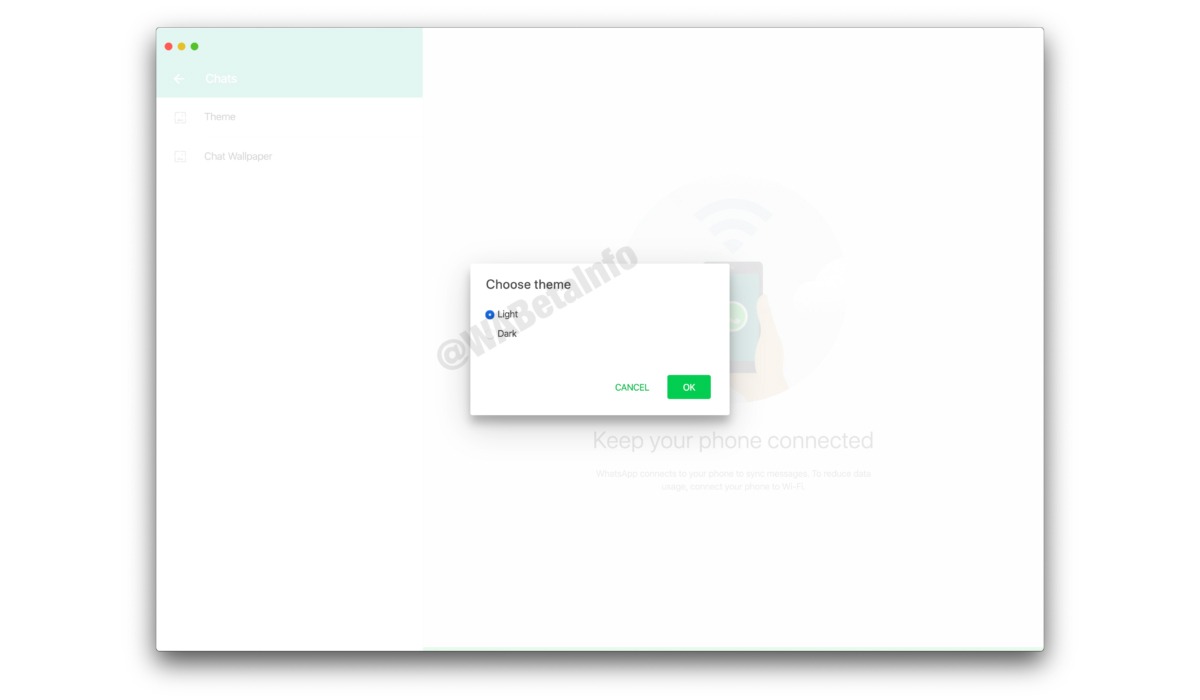
- Allí verás la palabra “Temas” y podrás elegir entre el blanco y el oscuro.
MIRA: Aprende cómo colocar stickers de WhatsApp en tus estados: te enseñamos paso a paso
- Selecciona el segundo y notarás que toda la plataforma cambia absolutamente de color a uno medio gris.
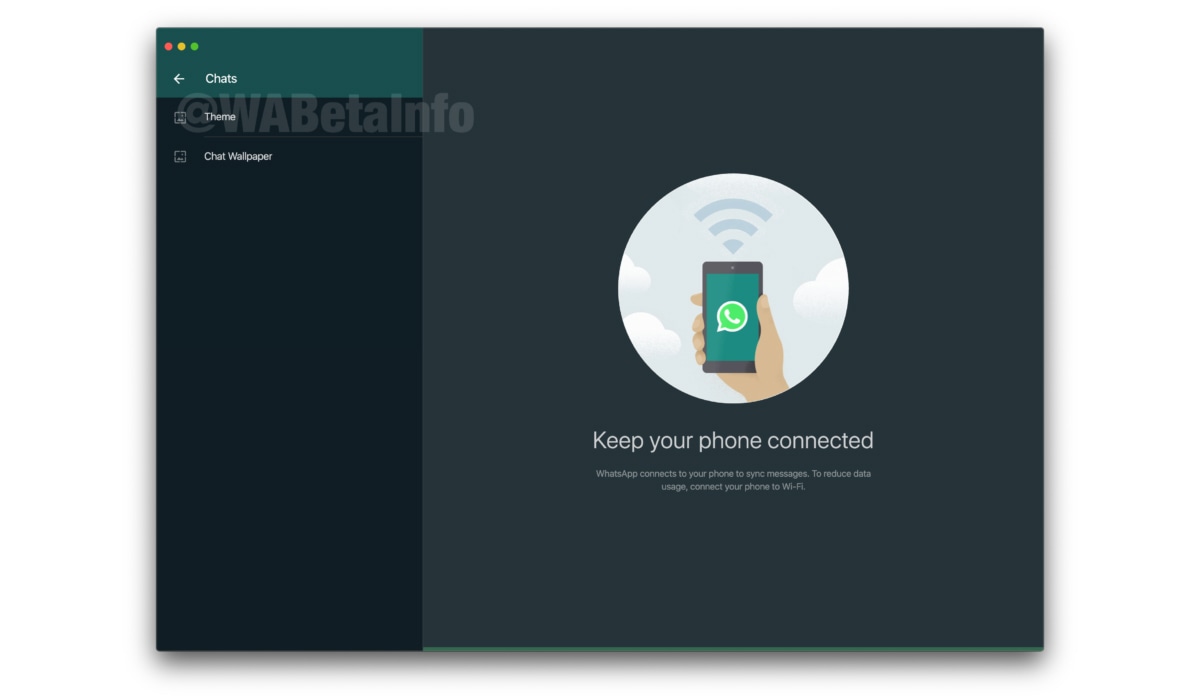
Como se puede apreciar en las capturas compartidas por WABeta Info, todo WhatsApp Web cambia de color, incluso la sección de los emojis y hasta la sección de información de usuario.
Como informa la fuente, aún no hay fecha establecida, pero que ya se ha avanzado bastante para que WhatsApp la habilite en los próximos días.
NUEVOS EMOJIS DE WHATSAPP
Como cada año, WhatsApp ha incorporado una nueva lista de emojis a su plataforma de conversación. Recientemente agregó los íconos de el mate, la paella, el murciélago, la mototaxi, el diente, el payaso, la avestruz, entre otros personajes y/o objetos. Esta vez, gracias a Emojipedia, se ha hecho público algunos de los emoticones que serán parte de la aplicación a finales del 2020.
Si bien WhatsApp añadió en el mes de noviembre sus nuevos 230 emojis, se espera que estas 117 figuras también puedan verse recién en ese mes.
Según la web de Unicode, los nuevos miembros de este “selecto grupo” fueron elegidos luego de que su Subcomité de Emojis “analizara miles propuestas enviadas por los usuarios” en todo el mundo, que tenían que incluir las razones por las que deberían ser incluidos en el listado y otros datos.
Los mejores 5 trucos de WhatsApp
Estos son los 7 trucos que probablemente no conozcas. WhatsApp siempre nos sorprende con novedades así que es probable que en poco tiempo actualicemos nuestra lista.
1. Notas de voz con manos libres: Con solo mantener presionado el icono del micrófono y deslizando hacia arriba, podrás bloquear la función de nota de voz para grabar, sin necesidad de sostener el móvil con tus manos.
2. Marcar mensajes principales: Para obtener esta opción debes de utilizar la función del mensaje “estrella”, donde marcarás mensajes clave que verás con facilidad en un ubicación central. Lo único que hay que hacer es presionar el mensaje que se quiera guardar como favorito y después tocar el ícono de “estrella”.
Si tu equipo es un iPhone, podrás encontrar todos los mensajes destacados dirigiéndote a Configuración y Mensajes destacados o seleccionando el nombre del chat y tocando ” Mensajes destacados “. En el caso de los usuarios Android, tendrán que presionar “Más opciones” y luego “Mensajes destacados”.
Si tu equipo es un iPhone, podrás encontrar todos los mensajes destacados dirigiéndote a Configuración y Mensajes destacados o seleccionando el nombre del chat y tocando ” Mensajes destacados “. En el caso de los usuarios Android, tendrán que presionar “Más opciones” y luego “Mensajes destacados”.
3. Revisar mensajes sin tocar el celular: Si lo que quieres es poder revisar whatsapp sin tener que utilizar tu dispositivo móvil, lo que tienes que hacer es descargar la app de escritorio web de Whatsapp, la cual proyectará tus conversaciones del celular a un ordenador. Así podrás enviar mensajes, fotos y Gif’s sin necesidad de tener tu equipo en las manos.
4. Utilizar stickers en las conversaciones: Los emojis se están convirtiendo en cosa del pasado, hoy en día los stickers te ofrecen una forma más divertida de expresarte. Los puedes encontrar en el campo donde se ingresa el texto en una conversación, en un pequeño icono cuadrado con una página lateral doblada, donde además podrás agregar tus propios stickers y bitmojis.
VIDEO RECOMENDADO
TE PUEDE INTERESAR
- Conoce qué es lo que pasa si durante un vuelo no pones tu celular en ‘modo avión’
- Así podrás poner un fondo virtual en Zoom para cambiar tu locación en segundos
- Conoce cómo compartir tu pantalla durante una videollamada en Zoom
- ¿Videollamadas en WhatsApp de hasta 8 personas? Hazlas con este sencillo truco
- Aprende cómo desactivar tu cámara para siempre en Zoom para que nadie vea lo que haces



